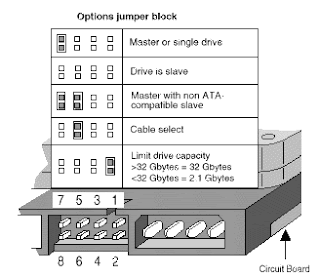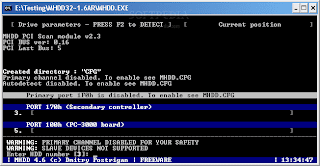Forum Tutorial HDD & Data Recovery
"Bagaimana Mungkin Harddisk 80GB menjadi 74 GB ?" Banyak orang yang masih bingung mengenai perhitungan kapasitas harddisk.saya sedikit akan memberikan penjelasan singkat sbb :
Contoh diatas Seagate-Maxtor Model STM380215AS
Sedangkan landasan perhitungannya dari jumlah sector (total LBA) dapat dilihat di label harddisk atau datasheet. Vendor Harddisk menggunakan pembulatan desimal dalam penamaan kapasitasnya, sedangkan pada komputer mengunakan bilangan binary.
Semoga Tips ini berguna & bermanfaat.
Sebelum menjelaskan hal tersebut, coba kita kembali ke belakang lagi. Bahwa saat komputer PC dibuat, belum terpikirkan (belum punya motto Nothing Impossible) mengenai perkembangan kapasitas Harddisk yang semakin besar.
1.Generasi-1 Kapasitas Harddisk Mode Normal
Saat itu PC lama (XT-8088-Pentium-1) masih menggunakan kapasitas harddisk berdasarkan aturan CHS. Yaitu Cylinder-Head-Sector.
Dimana 1Cylinder=... Head, 1Head=...Sector, & 1Sector=512Byte.
Maksimal Kapasitas BIOS legacy (model lama) hanya mampu mendeteksi Harddisk maksimal Cylider=1024, Head=16, & Sector=63.
Maka kapasitas Maksimal yang dapat dideteksi menjadi :
1024x16x63x512Byte = 528.482.304 Byte
pembulatan :
-Desimal = 528.482.304 / 1.000.000 = 528MB
-Binary = 528.482.304 / 1048.576 =504MB
2.Generasi-2 Kapasitas Harddisk Mode LBA 24bitUntuk menyempurnakan pengalamatan mode Normal, maka digunakan istilah baru yaitu LBA (Logical Block Addressing), pengalamatan sector secara nomor berurutan.
BIOS pun disempurnakan untuk mengenal Kapasitas diatas 528MB tersebut dengan adanya pilihan Mode LBA yaitu maksimal Cylinder=1024, Head=255, & Sector=63.
Maka kapasitas Maksimal yang dapat dideteksi menjadi :
1024x255x63x512Byte = 8.422.6886.720 Byte
pembulatan :
-Desimal = 8.422.686.720 /1.000.000 = 8422MB = 8,4GB (1GB=1000MB)
-Binary = 8.422.686.720 /1.048.576 = 8032MB = 7,84GB (1GB=1024MB)
Pada Harddisk diatas 8GB terdapat jumper tambahan untuk Size Limit 8GB atau 32GB dengan tujuan agar dapat dikenal pada BIOS yang belum mengenal kapasitas tersebut.
3.Generasi-3 Kapasitas Harddisk Mode LBA Int13h
Kapasitas Maksimal 32GB
Pembatasan ini terjadi pada BIOS model lama.
Pada Harddisk terdapat jumper tambahan untuk Size Limit 8GB atau 32GB dengan tujuan agar dapat dikenal pada BIOS yang belum mengenal kapasitas tersebut.
4.Generasi-4 Kapasitas Harddisk Mode LBA Int13h 28bit
Kapasitas Maksimal 137GB
OS:
BIOS : Mendukung 48-bit LBA
OS:
Microsoft Windows XP Minimal Service Pack 1 (SP1)
Microsoft Windows 2000 Minimal Service Pack 3 (SP3)
Mengatasi Bad sector pada harddisk merupakan hal yang melelahkan. Saya akan membahas dengan menggunakan program MHDD. Adalah salah satu program freeware yang populer untuk perbaikan bad sector pada Harddisk. MHDD mendukung pada interface IDE, Serial ATA, SCSI.
Fungsi lain selain perbaikan bad sector adalah dapat melihat status SMART harddisk, mengembalikan kapasitas harddisk sebenarnya, mendukung low level formatting, menghapus data secara total agar tak dapat di recovery oleh pihak lain. Untuk fungsi-fungsi lain akan saya bahas pada section lainnya.
Sebelum saya mulai, sebaiknya anda harus mengetahui dahulu mengenai kebutuhan Hardware & dukungan lain seperti dibawah ini.
· Intel Pentium or higher CPU
· 4 megabytes of RAM
· DR-DOS, MSDOS version 6.22 and higher
· Any boot device (USB, CDROM, FDD, HDD)
Sumber yang berkaitan : softpedi.com Download : MHDD 4.6
Cara menjalankan :
Satuan daerah :
Dapat melakukan jenis Disk verifying (Satuan Disk), untuk satuan track & partition dapat dilakukan cara manual (anda harus mencatat alamat LBA-nya)
Syarat Pengoperasian:
-HDD sebaiknya diletakkan di Secondary IDE.
-HDD harus di pasang di jumper Master .
-Gunakan mode BIOS LBA.
-Tak bisa digunakan di harddisk dibawah 528 MB & dapat digunakan pada harddisk (yg pernah saya coba 1500GB).
-Pastikan tidak ada Data penting di harddisk yang akan diperbaiki, karena MHDD akan dapat merusak data.
Pengoperasian :
-Booting ke Floppy atau CD-Bootable
-Masuk ke Drive & Directory dimana program MHDD berada.
-ketik MHDD [Enter]
-Pilih Drive [ketik no drive yang akan diproses]
-F2.
-SCAN (atau tekan F4)
Langkah 1:Untuk Perbaikan => set " Erase Delays *DESTRUTIVE* : ON"
Gunakan spasi untuk ganti nilai. Jika Bad Tak bisa Hilang ke langkah 2:
Langkah 2:Untuk Menggantikan Bad Sector ke Sector Cadangan => set "Remap : ON"
Gunakan spasi untuk ganti nilai, nilai ini tak dapat diubah jika Erase Delay=ON
-Ctrl+F4 + Enter untuk memulai
-Tunggu sampai proses selesai atau Esc untuk menghentikan
-Dalam proses anda dapat menggunakan tombol Panah panah (kiri, kanan, atas, bawah) untuk memindah alamat LBA.
-Jika terdapat bad sector akan ada pesan di kolom tampilan sebelah kanan "Warning xxxx" atau nilai (TIME…BBK) Catat alamat LBA tersebut.
-Ulangi sampai berkali-kali atau dirasa cukup.
-Untuk keluar program Alt-X.
Pengoperasian jika Harddisk dipasang di Primary IDE :-Booting ke Floppy atau CD-Bootable
-Masuk ke Drive & Directory dimana program MHDD berada.
-ketik MHDD /ENABLEPRIMARY [Enter]
-Pilih Drive [ketik no drive yang akan diproses]
-F2.
-SCAN (atau tekan F4).
-Ctrl+F4 + Enter.
-Tunggu sampai proses selesai atau Esc untuk menghentikan.
-Untuk keluar program Alt-X.
Satuan Kerusakan :
-Bad Sector dalam alamat LBA, bukan bad cluster seperti yang dikenal oleh SCANDISK.
Selamat mencoba & semoga harddisk Anda tersebut (mengalami bad sector) dapat pulih kembali. Nothing Impossible.

Modif harddisk ini sangat menarik. Coba lihat photonya seperti miniatur kota. Saya sangat terkesan atas kreatifitas pelanggan yang satu ini.
Harddisk yang digunakan Samsung - 80 GB, yang menarik lainnya adalah harddisknya kedinginan sampai terjadi bad sector.
Yang menarik lagi, pelanggan saya ini dari Madura dengan menggunakan fasilitas jembatan Suramadu..., sebelum ada jembatan kayaknya malas memperbaiki....
Modif harddisk seperti diatas membuat agar harddisk tak mudah panas.
Jika ada yang mengadakan acara lomba modif harddisk, bisa masuk nominasi tuh.....
Akhir-akhir ini saya jarang ketemu Cak Blogger, mungkin lagi sibuk-sibuknya saya dengan kerjaan yang lumayan ramai saat ini. Kangen sih sama temenku yang Gaul Teknologi ini.
"Hallo Boss", Teriak Cak Blogger dari depan rumah. Eh lagi dipikirin udah nongol di depan mata. Biasa Cak Blogger memanggilku 'Boss' seperti Boss nya saja, padahal yah nggak ada ikatan apa-apa sih. "Iya sini, ada apa sih kok bernafsu segala", ujarku kemudian.
"Ah nggak ada apa-apa sih, cuma mau tanya sedikit nih", sambil berjalan menghampiriku perlahan-lahan. "Begini boss, Harddisk baru aja kena virus, nggak bisa booting. Apa harus aku format ulang ?" Tanya Cak Blogger kepadaku.
"Yah lihat apa permasalahnya dulu ?, atau sebaiknya diperiksakan dahulu, agar gampang mencari kesalahannya", jawabku singkat. "Ah gak usah, Datanya tak ada kok, tapi saya kuatir kalau hard disk sering-sering diformat ulang aksesnya bisa jadi lebih lambat dan umur HD jadi lebih pendek? Apa Betul sih ?"
"Aduh, gimana yah kalau menerangkannya, sebab jawabannya panjang sih. Begini aja, Saya terangkan secara detail saja biar puas & biar bisa tidur, eh eh eh..."jawab ku sambil tersenyum.
"Ya iyalah, biar puas deh, tapi tunggu, aku merokok dulu yah" jawab Cak Blogger sambil mengeluarkan sebungkus rokok dan menyalakannya. Setelah selesai menghirup rokok, baru Cak blogger menatapku dalam-dalam sambil menungguku untuk memulainya.
"Sebelum memulai, saya terangkan dahulu cara kerja Format pada media Disket. Kalau di media Disket program FORMAT akan memformat atau memberikan kode data baru di setiap sector. Kode hexadesimal nya adalah pola fill 'F6' di setiap sector. Jadi seluruh sector akan ter refresh dengan data tersebut, oleh karena itu maka data tak ada dapat diselamatkan, biarpun pakai program Recovery yang ada dipasaran."
"Setelah Proses 100%, maka langkah berikutnya Program FORMAT tersebut membuat Boot Record, setelah itu FAT Area, dan yang terakhir Root Directory Area. Kemudian jika program FORMAT nya memakai parameter '/S' maka akan diberikan file-file system pada disket tersebut. Karena proses WRITE pada sector membuat tersegarkan (refresh) medan magnetiknya. Kesimpulannya, disket yang sering di FORMAT, akan semakin memperpanjang umur disket tersebut, bukan sebaliknya.", terangku sambil berhenti sejenak.
"Kalau Harddisk Gimana Boss" Tanya Cak Blogger kemudian.
"Yah, tunggu dulu, biar aku merokok juga, sebentar yah..." sambil mengeluarkan sebatang rokok dan menyulutnya. Setelah selesai baru aku lanjutkan.
"Untuk Harddisk, karena media harddisk jumlah sectornyanya sangat banyak, maka program FORMAT bukan memproses WRITE pada seluruh sektor, namun melakukan proses VERIFY saja, Proses VERIFY ini membuat sifat seperti READ, namun lebih cepat. Dan proses ini (READ dan VERIFY tidak menyegarkan medan magnetik pada media Harddisk). Karena kalau dibuat proses WRITE pada seluruh sector harddisk maka membutuhkan waktu yang lama."
"Setelah selesai melakukan proses 100%, maka program FORMAT tersebut akan membuat Boot Record pada partisi yang di format tersebut & menginisialisai FAT Area & Root Directory Area, Selebihnya akan memberikan file tambahan jika terdapat tambahan perintah /S."
"Proses VERIFY di sisa sector setelah Root Directory, masih memungkinkan data dapat direcovery (dipulihkan) kembali datanya, sedangkan data di awal yaitu sector mulai Boot Record sampai dengan Root Directory tak dapat dipulihkan datanya."
"Kesimpulannya Harddisk yang sering di FORMAT tak berpengaruh (secara konsep diatas) terhadap kerusakan harddisk tersebut, biarpun di FORMAT 100x pun harddisk tak akan rusak. Namun Diingat FORMAT pada Harddisk juga tidak dapat memperpanjang umur harddisk. karena hanya proses VERIFY bukan WRITE seperti layaknya pada disket"
"Oh gitu toh Boss, Tapi bingung juga yah, pada Harddisk program FORMAT tidak merusak dan juga tidak memperpanjang umur Harddisk."Jawabnya singkat. "Binggung apanya ?"jawabku heran.
"Begini Boss, kalau harddisk supaya awet FORMAT nya pakai apa perintah apa ?" Tanya Cak Blogger kepadaku. Dalam hatiku, jeli juga yah Cak Blogger ini.
"Kalau membuat Harddisk Awet yang salah satunya sering di DEFRAG, karena proses defrag akan melakukan proses WRITE ke sector lain, namun tidak ke semua sector", jawabku singkat.
"Kalau pingin semua sector di refresh atau di WRITE caranya gimana yah ?"tanyanya lagi. "Yah bukan pakai perintah FORMAT dari OS tersebut, namun pakai Utility pihak ketiga, seperti pakai program WIPEINFO punya Norton Utility, atau pakai Menu ZeroFill punyanya Disk Manager". Jawabku sambil menghabiskan rokokku yang tinggal beberapa hisapan saja.
"Terus cari programnya dimana yah Boss", tanya Cak Blogger penasaran. "Yah cari sendiri, kan sudah punya Internet dirumah, kapan-kapan saja saya terangkan lagi, Capeh deh..."
"Yah udah Boss, Thank sarannya, lainkali aku mampir lagi kalau ada masalah yah, daaaaa.." Jawab Cak Blogger kegirangan sambil keluar rumahku dengan cepatnya. Yah sudah puas kali...
Total sector (LBA) = 1,953,525,168
Kapasitas Real =